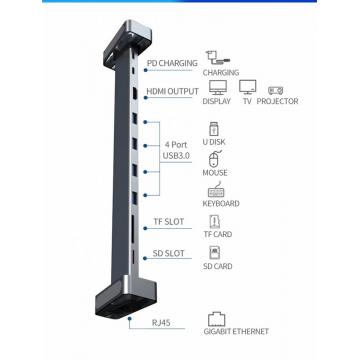Bài viết hướng dẫn cách kết nối camera vitacam qua chức năng AP mode hay còn gọi là wifi Hotspot.
Có thể nói đây là một cách kết nối dễ dàng nhất với trường hợp bạn để camera và bộ phát wifi có khoảng cách xa, khu vực môi trường âm thanh ồn ào thì dùng chức năng smartlink sẽ khá khó khăn.
Cách kết nối AP Mode hay còn gọi là wifi Hotspot tức biến chiếc camera ip vitacam phát ra wifi như một router wifi, rồi điện thoại sẽ kết nối với camera rồi điều chỉnh cho camera bắt lại mạng wifi hiện có để truy cập internet. Các bước sẽ thực hiện như sau:
Bước 1: Mở phần mềm Vitacam trên Android hoặc IOS, đăng nhập tài khoản, rồi vào phần ADD (dấu + ở bên tay trái trên cùng của phần mềm) để thêm camera vào điện thoại, bạn sẽ thấy giao diện như ảnh dưới.
Bấm vào chữ Thêm để hiện ra đầy đủ chức năng thêm thiết bị

Bước 2: Vào chế độ AP hotspot Mode.
Lưu ý, trước bước này, bạn cần đưa camera về chế độ AP Mode, tức camera đã phát ra wifi.
Để làm bước này chỉ cần bạn nhấn liên tiếp 2 hoặc 3 lần vào nut reset của camera vitacam.
Đối với camera có loa sẽ phát ra tiếng (camera is AP Mode) với trường hợp camera k có loa thì bạn sẽ không nghe được âm thanh đó.

Sau đó bạn click vào mục AP Hotspot như hình trên để sang bước 3
Bước 3: Kết nối Vitacam với wifi hotspot của camera vitacam phát ra như hình dưới.
Bạn chỉ cần click vào wifi của camera phát ra, không cần nhập mật khẩu hoặc mật khẩu mặc định bỏ trống.

Bước 4: Thiết lập camera kết nối lại với mạng wifi internet:
Sau khi kết nối với wifi của camera như bước 3 là bạn đã có thể quan sát được chiếc camera, cài đặt thông số, lắp thẻ nhớ như thông thường. Tuy nhiên, lúc này camera vẫn ở trạng thái chỉ quan sát được nội bộ, tức khi điện thoại đổi mạng wifi hoặc sử dụng 3G/4G là không thể quan sát được do vậy bước 4 sẽ giúp bạn kết nối camera vitacam với mạng internet.
Bạn vào phần Cài đặt của camera rồi vào phần Cài đặt mạng như hình dưới

Bước 5: Lựa chọn mạng wifi để kết nối:
Trong danh sách các mạng wifi hiện có, bạn lựa chọn mạng wifi của mình rồi nhập mật khẩu wifi như hình bên dưới

Chờ đợi camera kết nối với mạng wifi internet, thời gian khoảng 10-20s
Camera sẽ tự động ngắt phát wifi và kết nối vào mạng wifi của gia đình.
Lưu ý camera không được để quá xa phạm vi phát của router wifi

Bước 6: Đổi mật khẩu camera đển bảo mật.
Sau khi kết nối với mạng internet là bạn hoàn toàn có thể sử dụng camera vitacam với đầy đủ chức năng và quan sát từ bất kỳ đâu. Tuy nhiên bạn cần lưu ý thực hiện việc đổi mật khẩu camera của mình để bảo mật, tránh việc người khác có thể truy cập và quan sát camera của gia đình bạn vì mặc định sau khi cài đặt camera vitacam sẽ để password là bỏ trống, tức không cần password cũng xem được.
Bạn vào phần cài đặt camera, chọn phần Quản lý mật khẩu để vào như giao diện bên dưới.
Rồi thực hiện việc đổi mật khẩu
Mật khẩu gốc: bạn bỏ trống
Mật khẩu mới: tự đặt mật khẩu
Xác nhận mật khẩu: nhập lại đúng mật khẩu vừa đặt
Lưu ý: bạn cần nhớ mật khẩu để khi xem hoặc chia sẻ, trường hợp quên bạn phải reset camera cài đặt lại từ đầu

Sau khi thực hiện bước 6 thành công là bạn hoàn toàn có thể yên tâm sử dụng chiếc vitacam của mình.
Link rút gọn dễ nhớ để chia sẻ cho khách hàng, đại lý: www.gg.gg/ketnoivitacam

 Tin liên quan
Tin liên quan
 Sản phẩm mới
Sản phẩm mới